دانلود درایور برای کانن i-SENSYS MF4018
هر صاحب دستگاه کانن i-SENSYS MF4018 نیاز به پیدا کردن و دانلود درایورهای لازم برای اینکه چاپگر و اسکنر به درستی کار کنند. در مقاله ما چهار روش را پیدا خواهید کرد که به شما در تکمیل این فرایند کمک خواهد کرد. بگذارید جزئیات هر یک از آنها را بدانیم.
محتوا
دانلود درایور برای کانن i-SENSYS MF4018
خود نصب نرم افزار سخت نیست، در اغلب موارد به طور خودکار انجام می شود، اما مهم است که فایل های مناسب را انتخاب کنید تا تمام تجهیزات به درستی کار کنند. در زیر شما دستورالعمل های دقیق در مورد این موضوع را پیدا خواهید کرد.
روش 1: صفحه پشتیبانی رسمی کانن
اول از همه برای رانندگان لازم، به وب سایت سازنده چاپگر مراجعه کنید. کانن دارای چنین صفحه ای در اینترنت است، همه چیز شما نیاز دارید. بارگیری از آنجا به شرح زیر است:
به صفحه پشتیبانی رسمی کانن بروید
- به صفحه اصلی سایت در لینک بالا بروید، بخش "پشتیبانی" را باز کنید .
- روی "Downloads and Help" کلیک کنید.
- بعد، محصول مورد استفاده را مشخص کنید. در خط، یک نام را وارد کنید و با کلیک بر روی نتیجه که ظاهر می شود، به صفحه بعدی بروید.
- فراموش نکنید که صحت سیستم عامل را بررسی کنید. این همیشه به طور خودکار تعیین نمی شود، بنابراین شما باید آن را از لیست به صورت دستی انتخاب کنید.
- در پایین برگه، آخرین نرم افزار برای چاپگر خود را پیدا خواهید کرد. با کلیک بر روی دکمه "دانلود" ، که در نزدیکی توضیحات واقع شده است.
- موافقتنامه مجوز را بخوانید، با آن موافقت کنید و دوباره بر روی «دانلود» کلیک کنید.
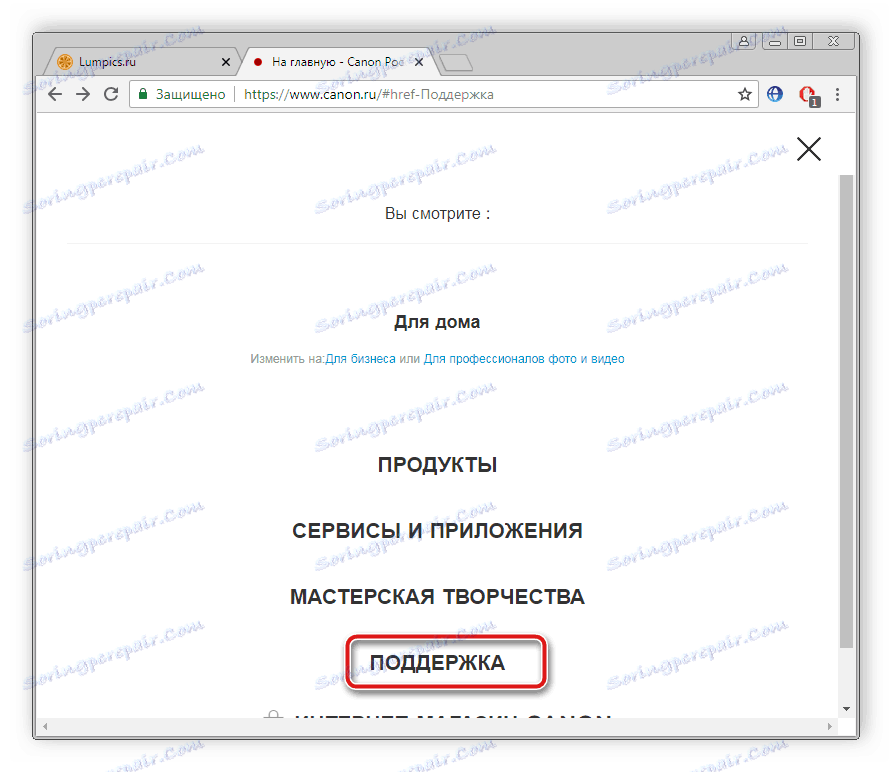
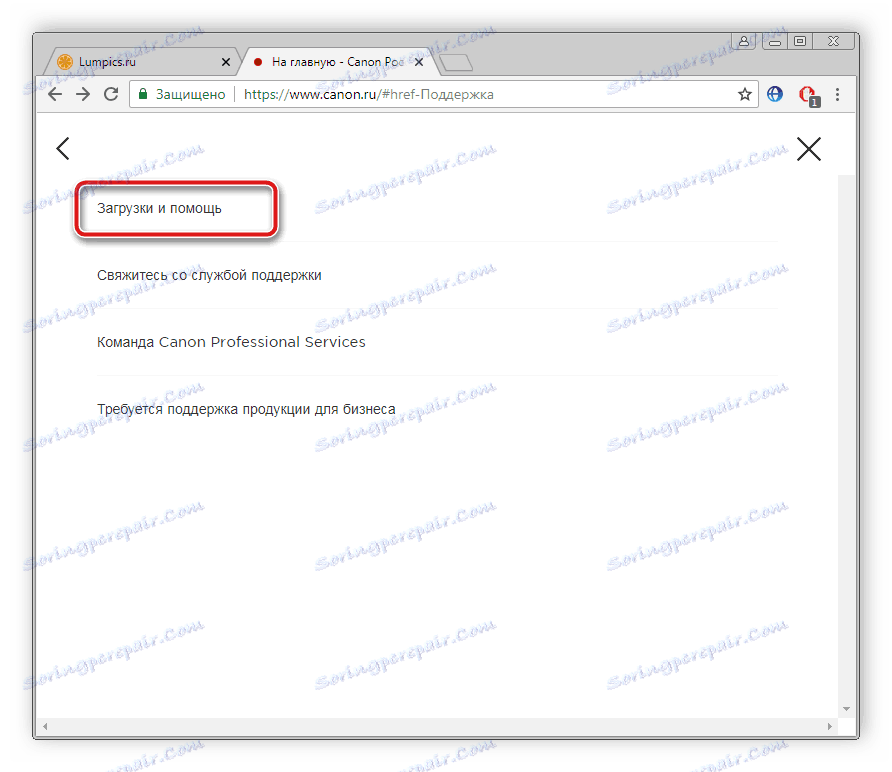
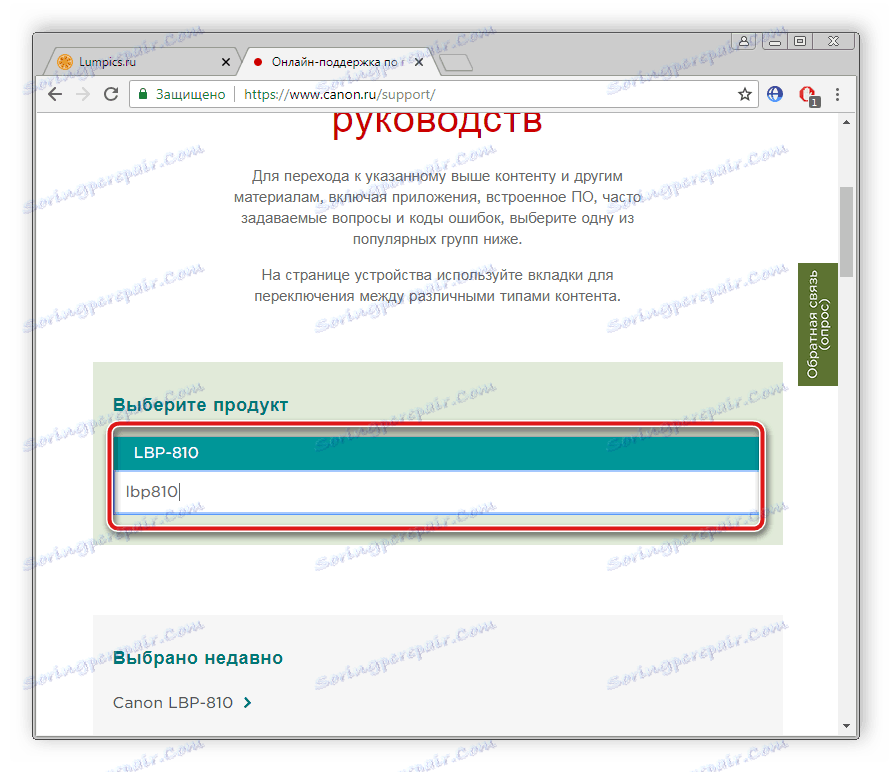
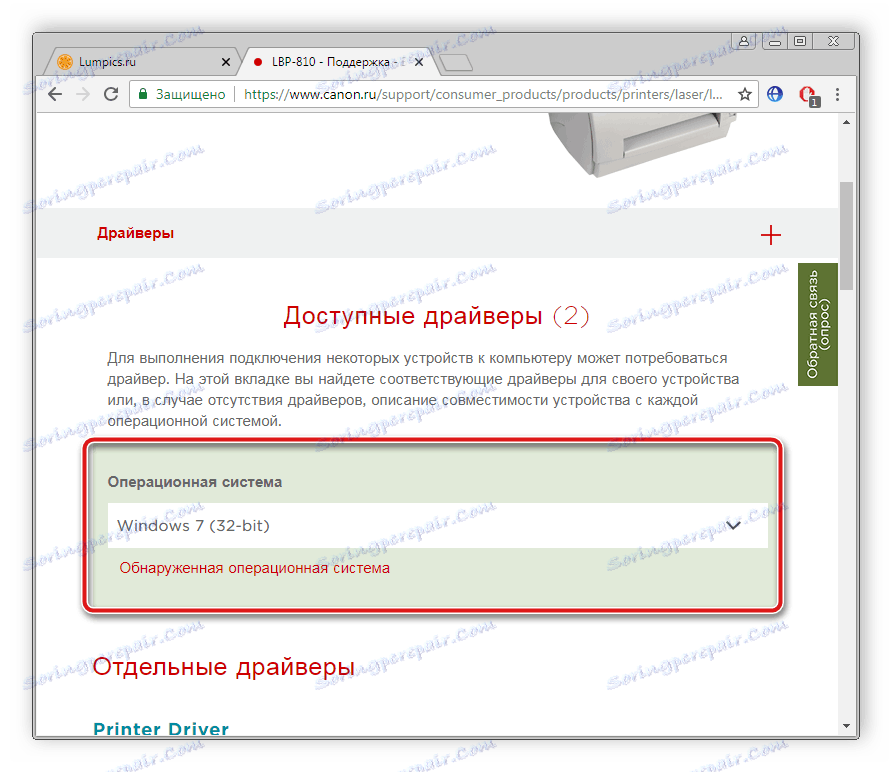
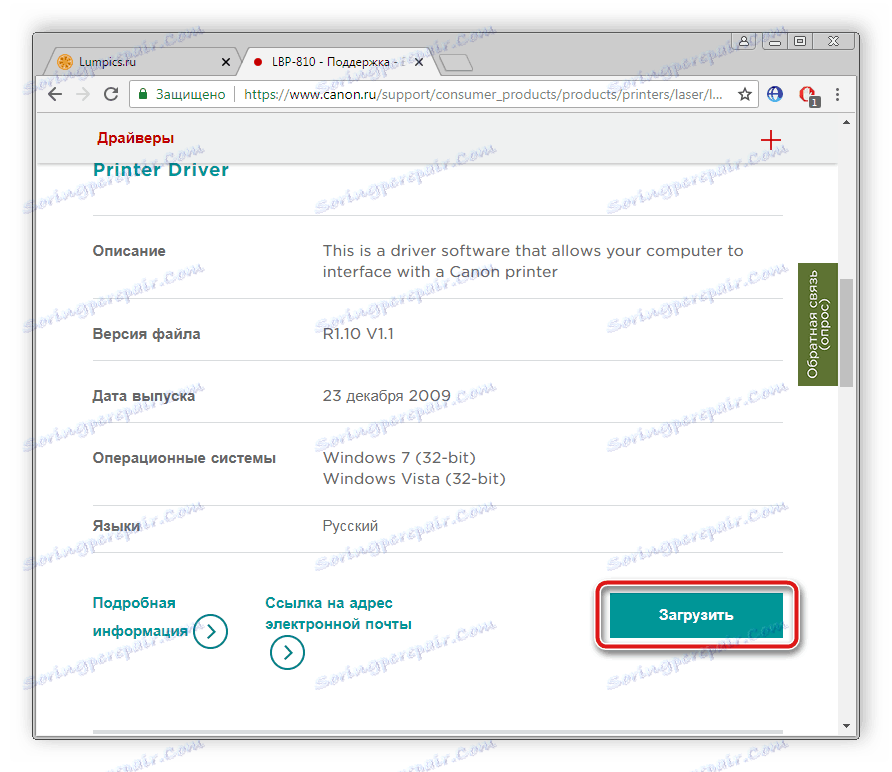
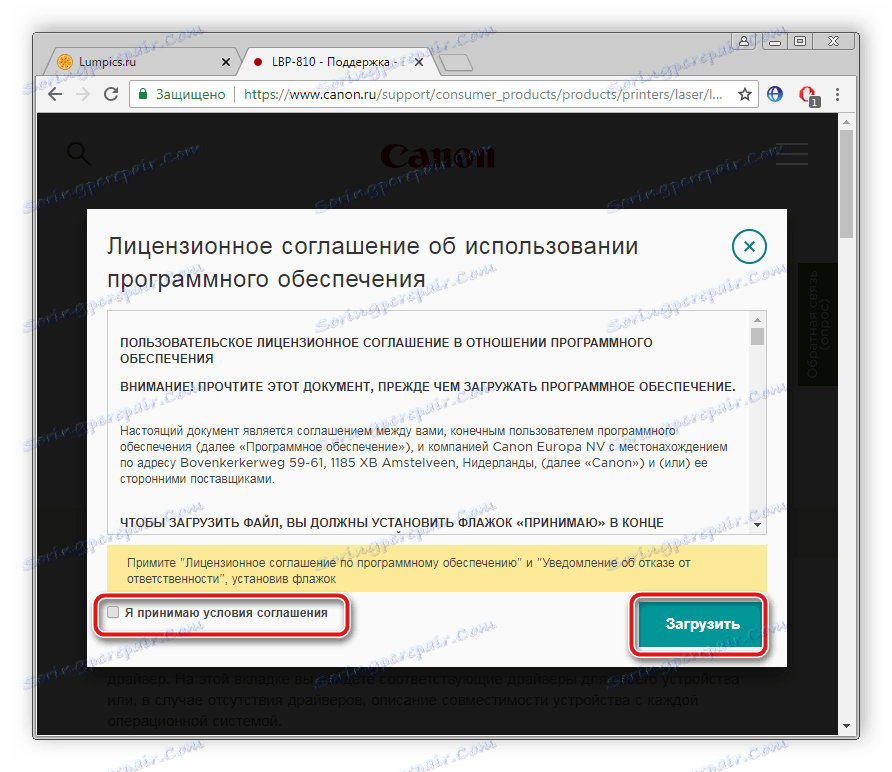
نصب و راه اندازی رانندگان چاپگر و اسکنر را دانلود و اجرا کنید، پس از آن می توانید شروع به کار با تجهیزات کنید.
روش 2: نرم افزار برای نصب درایورها
نرم افزار برای نصب رانندگان نه تنها مناسب است، زمانی که آن را به اجزای تعبیه شده می آید. آنها به دنبال فایل های مناسب و لوازم جانبی متصل شده، از جمله پرینترها هستند. فقط لازم است نرم افزار مناسب را انتخاب کنید، آن را نصب کنید، چاپگر را متصل کرده و فرایند اسکن را شروع کنید، بقیه به طور خودکار انجام می شود. از شما دعوت می کنیم خود را با لیست بهترین نمایندگان چنین نرم افزاری در مقاله خود در لینک زیر آشنا کنید.
جزئیات بیشتر: بهترین نرم افزار برای نصب درایورها
علاوه بر این، در مواد دیگر ما شما می توانید دستورالعمل های گام به گام برای نصب درایور ها از طریق راه حل Driverpack .
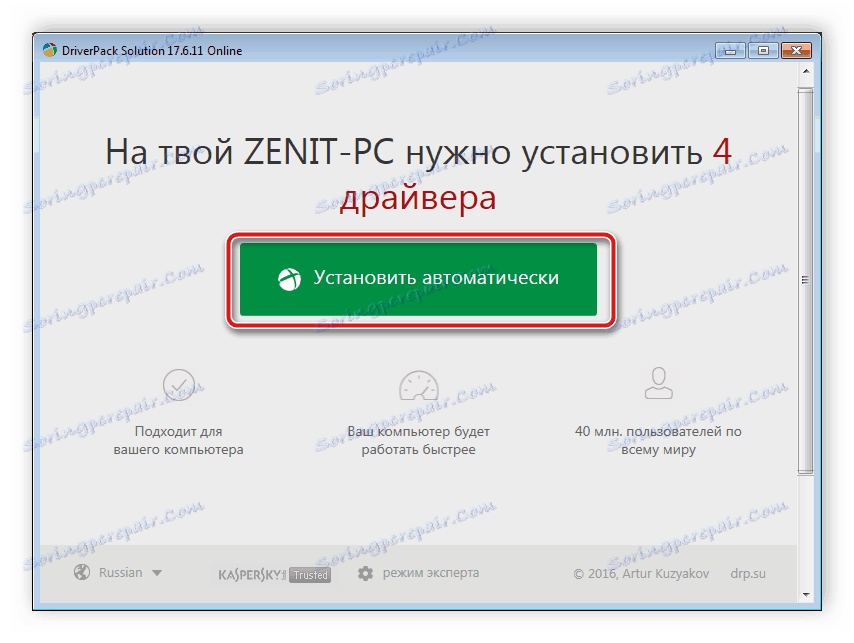
جزئیات بیشتر: چگونه با استفاده از DriverPack Solution، رانندگان را بر روی رایانه خود بهروز کنید
روش 3: جستجو توسط ID سخت افزاری
روش دیگری که می توانید استفاده کنید این است که توسط ID سخت افزاری جستجو کنید. برای این کار تنها لازم است که چاپگر در مدیریت دستگاه نمایش داده شود. با تشکر از شماره منحصر به فرد، شما قطعا فایل های مناسب را پیدا خواهید کرد، پس از نصب که به درستی کار می کند چاپگر. در مقاله ما در لینک زیر شما اطلاعات دقیق در مورد این موضوع را پیدا خواهید کرد.
جزئیات بیشتر: جستجو برای رانندگان توسط شناسه سخت افزار
روش 4: عملکرد ویندوز ساخته شده است
سیستم عامل ویندوز دارای یک ابزار داخلی است که به شما امکان افزودن چاپگرها را میدهد در حالی که همه درایورهای لازم را نصب کنید. با تشکر از شما، می توانید همه چیزهایی را که برای تجهیزات خود نیاز دارید پیدا کنید. بیایید نگاهی به اجرای این فرآیند در ویندوز 7 بیاندازیم:
- به «شروع» بروید و «دستگاهها و چاپگرها را انتخاب کنید. »
- برای ادامه به اضافه کردن آن روی بخش «نصب چاپگر» کلیک کنید.
- هر نوع نوع خاصی دارد، در این حالت، مشخص کنید "یک چاپگر محلی اضافه کنید " .
- پورت مورد استفاده را مشخص کنید و روی "بعدی" کلیک کنید.
- فرایند جستجو برای تجهیزات شروع خواهد شد، اگر هیچ چیز پیدا نشد، شما باید بر روی «ویندوز به روز رسانی» کلیک کنید و منتظر روند کامل شوید.
- بعد، سازنده چاپگر را مشخص کنید و مدل i-SENSYS MF4018 را انتخاب کنید.
- نام دستگاه را با تایپ کردن در خط مناسب اضافه کنید و برای شروع نصب روی Next کلیک کنید.
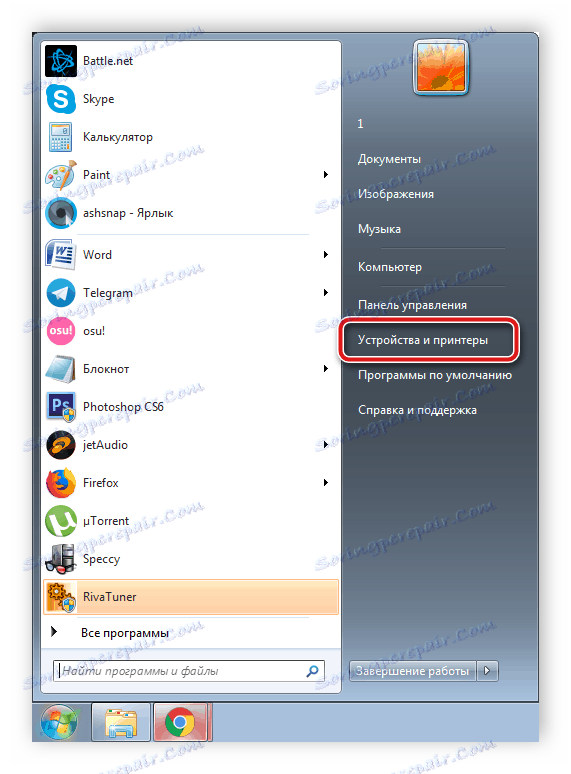
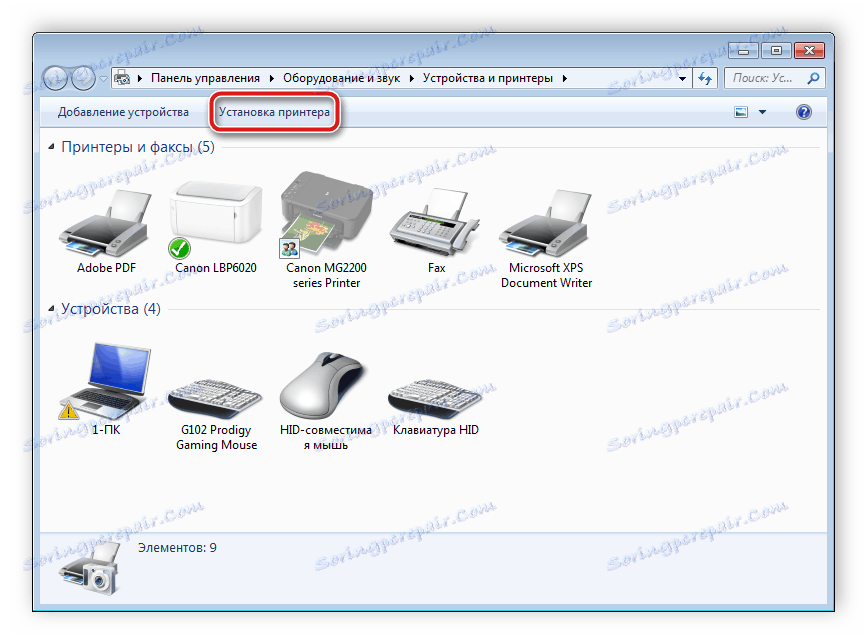
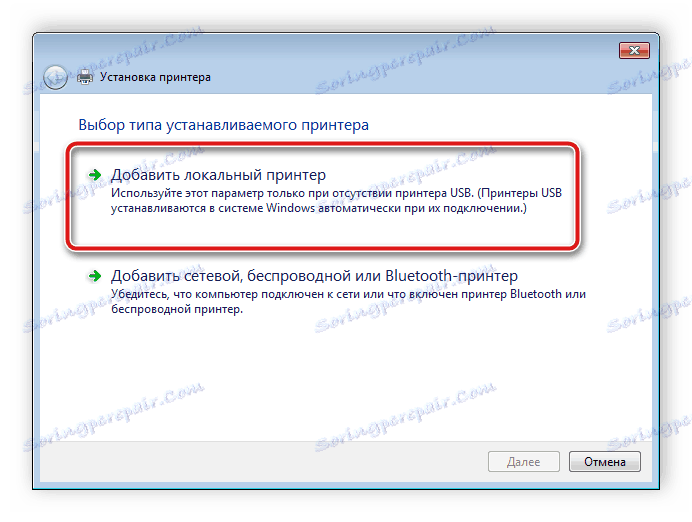
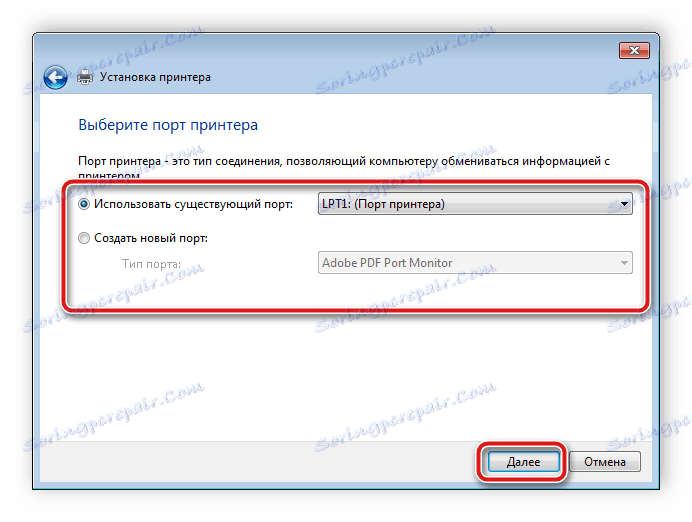
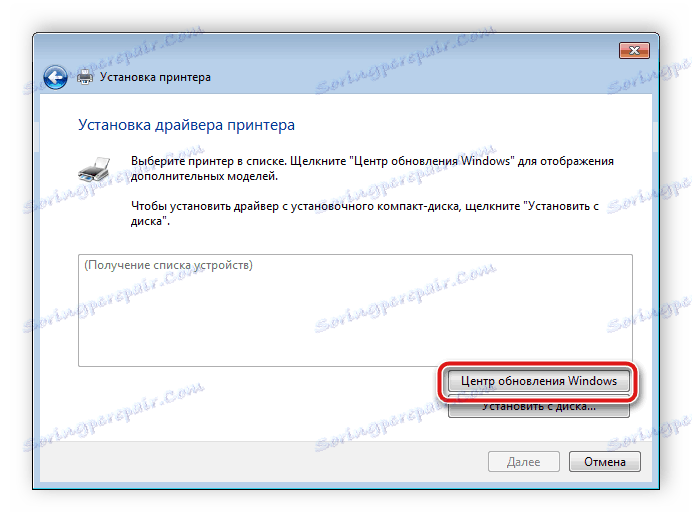
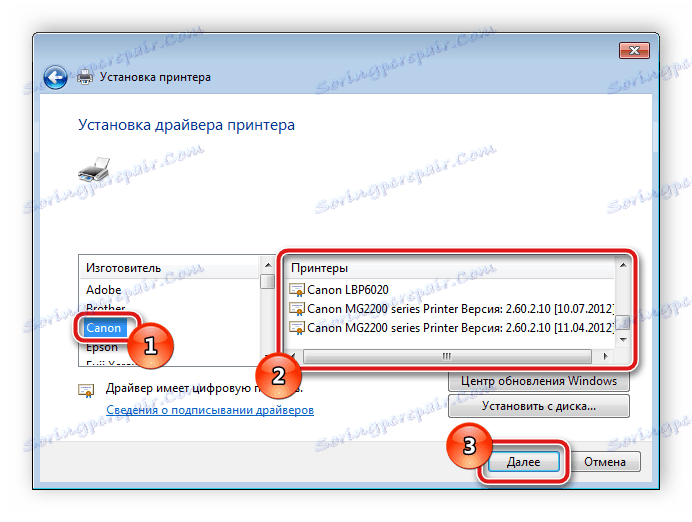
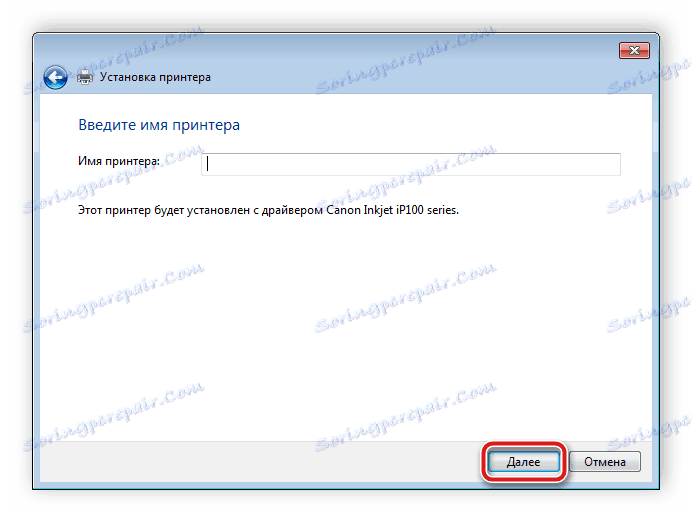
اکنون فقط انتظار می رود که فرایند نصب کامل شود و شما می توانید تجهیزات را متصل و شروع به کار با آن کنید.
صاحبان پرینتر Canon i-SENSYS MF4018 در هر صورت باید نرم افزار را برای کارکرد مناسب خود نصب کنند. ما به طور دقیق تجزیه و تحلیل شده اند که چگونه می توان این کار را انجام داد. شما فقط باید مناسب ترین را انتخاب کنید و دستورالعمل ها را دنبال کنید.
